
Isi kandungan:
- Pengarang John Day [email protected].
- Public 2024-01-30 11:12.
- Diubah suai terakhir 2025-01-23 15:01.

Oleh mkoehle Ikuti Lagi oleh pengarang:






Tentang: Michael Koehle adalah pembantu kedai CNC di Autodesk Pier 9. Latar belakangnya adalah dalam bidang kejuruteraan dan seni. Dia menggabungkan ini untuk membuat kerja menggunakan lukisan, lukisan, CNC, percetakan 3D, dan pemotongan laser. Lebih Lanjut Mengenai mkoehle »
Pernahkah anda perhatikan bagaimana air menjadi lebih gelap ketika semakin dalam, tetapi air cetek lebih telus? Saya telah berusaha mengawal fenomena itu untuk membuat gambar. Ini dilakukan dengan membuat lega berdasarkan intensiti gambar, dan memesinkan kelegaan ini menjadi bahan berwarna terang. Kawasan gelap akan diukir lebih dalam; lampu akan cetek. Kemudian kita akan mengisi kelegaan dengan air berwarna. Semakin dalam kelegaan, semakin banyak air, menjadikan warna lebih gelap. Semakin sedikit air, semakin banyak bahan putih yang kelihatan.
Projek ini merupakan kerjasama dengan artis Tressa Pack (https://www.tressapack.com). Foto-foto Tressa mempunyai keheningan dan kedalaman yang sangat saya mahukan kepingan ini.
Bahan:
- gambar
- ArtCAM
- CNC 5 paksi DMS
- Selembar Corian
- air dan pewarna
Langkah 1: Penyediaan Imej
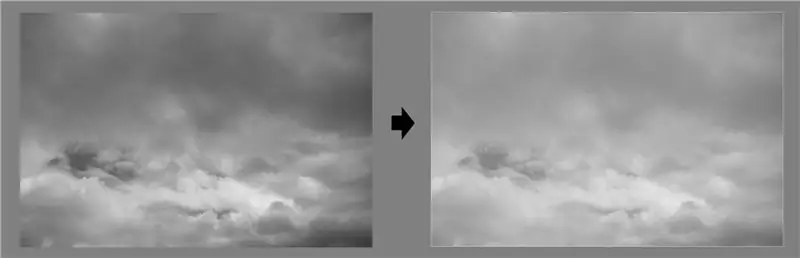
Cahaya tidak melemahkan secara linear di dalam air (atau bahan apa pun sebenarnya). Ini bermakna anda tidak boleh mengukur intensiti dengan kedalaman. Contohnya, jika air anda kelihatan hitam bermula pada kedalaman 1 ", pada kedalaman 1/2" ia tidak akan benar-benar neutral, tetapi jauh lebih gelap. Berkecuali sebenarnya mungkin terjadi lebih dekat dengan kedalaman 1/4 ". Hubungan antara intensiti dan kedalaman diatur oleh persamaan eksponensial ini:
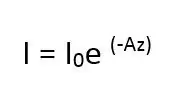
Yang kelihatan seperti ini:
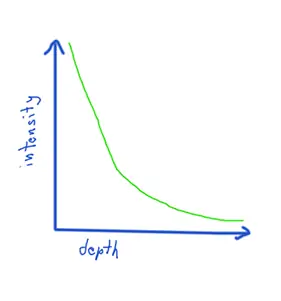
Anda boleh meniru kesan ini dengan mengubah lekukan di photoshop, atau dengan memasukkan nilai intensiti anda ke dalam persamaan di atas untuk mendapatkan kedalaman anda. Maklumat lanjut mengenai perkara ini terdapat dalam Instructable ini (yang juga merangkumi beberapa kod):
Langkah terakhir untuk penyediaan gambar ialah anda mungkin ingin menambahkan dinding di sekitar cetakan anda, untuk menutup air. Ini dapat dilakukan dengan hanya melukis garis putih di sekitar keseluruhan gambar.
Langkah 2: Imej untuk Melegakan
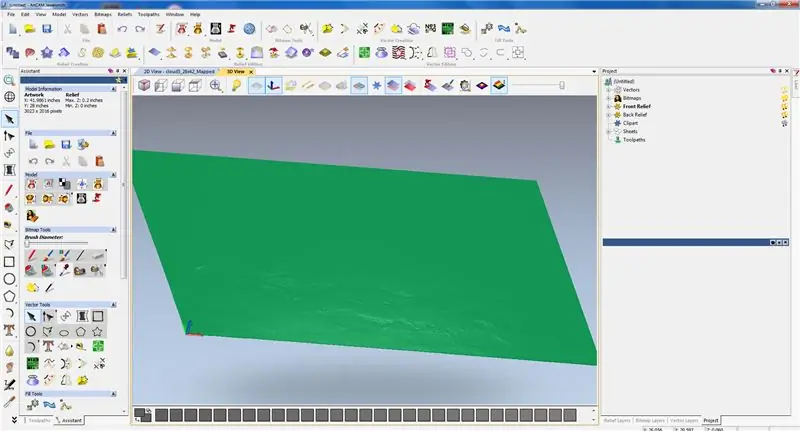
Sekarang kita perlu menukar gambar menjadi lega tiga dimensi, berdasarkan intensiti gambar (juga disebut peta ketinggian atau peta perpindahan). Terdapat banyak cara untuk melakukan ini:
- Pengisar:
- Pemprosesan:
- Octave:
Untuk instruksional ini, saya menggunakan perisian Autodesk yang disebut ArtCAM, yang antara lain dapat menangani lekapan pemesinan yang sangat baik berdasarkan gambar. Dalam aliran kerja lain, apa-apa yang lebih besar daripada sekitar 1000 piksel di satu sisi mula menjadi tidak berat sebelah, sekurang-kurangnya oleh program CAM lain yang saya gunakan. ArtCAM mampu menangani gambar yang jauh lebih besar. Saya rasa ini kerana tidak perlu mengubah gambar menjadi model berjala, tetapi melakukan pengiraannya pada titik titik.
Sekiranya menggunakan ArtCAM, generasi model ini cukup mudah. Muatkan gambar ke dalam perisian, dan pilih dimensi anda. Untuk kepingan saya, ukuran yang saya mahukan ialah sedalam 28x42 "x.2".
Langkah 3: CAM dan CNC

Saya menggunakan ArtCAM untuk menghasilkan alur alat. Saya menggunakan mesin penggiling bola 1/2 ", kemudian menyelesaikan dengan penggilingan bola 1/4". Langkah untuk penamat adalah 0,035 ". Walaupun tidak setara, saya cenderung memikirkan langkah dari segi ukuran piksel. 1 /.035 adalah sekitar 28 dpi. Saya kemudian menggunakan kilang akhir 3/8 dalam pas profil untuk memotong bahan dari stok. Berhati-hati di bahagian ini! Saya merosakkan satu helai bahan kerana kad profil saya terlalu ketat, merosakkan dinding yang dimaksudkan untuk menutup air.
Jumlah masa pemesinan adalah sekitar 8 jam.
Langkah 4: Cukup Masukkan Air
Masukkan sedikit dakwat ke dalam air. Saya menggunakan prototaip kecil yang dicetak 3d untuk mengetahui nisbah yang betul. Tuangkan air menjadi lega, dan perhatikan gambar secara ajaib muncul.
Disyorkan:
Cara: Memasang Raspberry PI 4 Tanpa Kepala (VNC) Dengan Imej dan Gambar Rpi: 7 Langkah (dengan Gambar)

Howto: Memasang Raspberry PI 4 Headless (VNC) Dengan Imej dan Gambar Rpi: Saya merancang untuk menggunakan Rapsberry PI ini dalam sekumpulan projek yang menyeronokkan di blog saya. Jangan ragu untuk melihatnya. Saya ingin kembali menggunakan Raspberry PI saya tetapi saya tidak mempunyai Papan Kekunci atau Tetikus di lokasi baru saya. Sudah lama saya menyediakan Raspberry
Pemprosesan Imej Dengan Raspberry Pi: Memasang OpenCV & Pemisahan Warna Imej: 4 Langkah

Pemprosesan Imej Dengan Raspberry Pi: Memasang OpenCV & Pemisahan Warna Imej: Catatan ini adalah yang pertama dari beberapa tutorial pemprosesan gambar yang akan diikuti. Kami melihat lebih dekat piksel yang membentuk gambar, belajar bagaimana memasang OpenCV pada Raspberry Pi dan kami juga menulis skrip ujian untuk menangkap gambar dan juga
Pelacak Filem - Pelacak Pelepasan Teater Raspberry Pi Powered: 15 Langkah (dengan Gambar)

Movie Tracker - Raspberry Pi Powered Theatrical Release Tracker: Movie Tracker adalah berbentuk clapperboard, Raspberry Pi-powered Release Tracker. Ia menggunakan API TMDb untuk mencetak poster, judul, tarikh rilis dan gambaran keseluruhan filem yang akan datang di wilayah anda, dalam selang waktu yang ditentukan (mis. Rilis filem minggu ini) pada
Pelepasan Jauh Mekanikal untuk Ricoh GR II Digital: 5 Langkah (dengan Gambar)

Pelepasan Jauh Mekanikal untuk Ricoh GR II Digital: Saya sangat menikmati lensa GR 28mm Ricoh sejak saya menggunakan GR1 pertama saya 20 tahun yang lalu. Sekarang saya terperangkap dengan masa lalu saya dan membeli digital GR II. Untuk mendaki saya suka kesederhanaan, peralatan kecil dan ringan - GR II sangat sesuai untuk tujuan saya tetapi aksesori
Pelepasan Kabel Jauh Olympus Evolt E510 (Versi 2 Dengan Fokus Auto pada Jauh): 6 Langkah (dengan Gambar)

Pelepasan Kabel Jarak Jauh Olympus Evolt E510 (Versi 2 Dengan Fokus Auto pada Jauh): Semalam saya membina alat kawalan jauh satu butang sederhana untuk Olympus E510 saya. Sebilangan besar kamera mempunyai butang pelepas rana (yang anda tekan untuk mengambil gambar) yang mempunyai dua mod. Sekiranya butang ditekan dengan lembut, kamera akan fokus secara automatik dan mengukur cahaya
